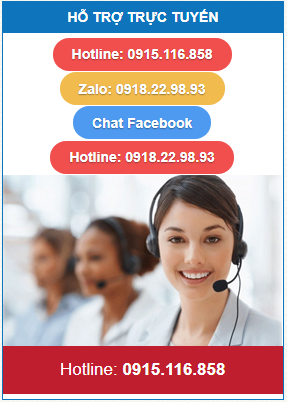Đổi địa chỉ IP cho máy in mã vạch Xprinter XP-420BM (USB+LAN)

11/Dec2023
Cài đặt in đơn hàng từ điện thoại đến máy in cổng LAN
Đổi địa chỉ IP cho máy in mã vạch Xprinter XP-420BM (USB+LAN)
Thông thường in đơn hàng TMĐT từ các kênh bán hàng từ máy tính kết nối với thiết bị máy in tem nhãn là cách làm hiện nay. Tuy nhiên, với sự phát triển của khoa học, giờ đây chúng ta có thể in đơn hàng từ thiết bị điện thoại đối với các dòng máy in mã vạch có cổng mạng LAN/wifi như Xprinter XP-420BM, XP-350BM, XP-470BM, v.v... Vậy để in được các đơn hàng TMĐT từ các kênh bán hàng, khi mua máy chúng ta phải mua máy in mã vạch/máy in tem nhãn có cổng kết nối LAN. Sau đây là cách đổi địa chỉ IP máy in mã vạch Xprinter XP-420BM (máy này có 2 cổng kết nối USB và LAN, cổng USB kết nối với máy tính để in từ máy tính và cổng LAN sẽ được cài đặt như dưới đây để in đơn hàng từ điện thoại)
Để đổi được địa chỉ IP của máy in thì cắm 1 dây cáp USB từ máy in vào máy tính hệ điều hành window
Tải file để set lại địa chỉ IP Tại đây
Tải file về rồi giải nén -> Chạy file .exe
Hiển thị giao diện như dưới hình -> Chọn USB -> Bấm Setup. Sau đó bấm vào Ethernet Setup

Xuất hiện hộp thoại Ethernet Setup, bấm chọn tích vào Static IP:
Tại đây, các ô dòng:
Gateway: dải ip cũ 192.168.1 đổi sang 192.168.0
(Tại giao diện này chúng ta gõ lại địa chỉ ip mới cho máy in mà chúng ta cần đổi. Ip cũ của máy in là 192.168.1 giờ mình gõ lại sang ip mới theo modem mạng nhà mình là 192.168.0 thì gõ lại như dưới nhé các bác. Số cuối các bác để cao lên tầm từ 200 ->250 nhé để tránh trùng với ip với các thiết bị khác.)
Sau đó bấm vào Set IP

Lúc này ip của máy in từ 192.168.1.100 mình đã đổi về 192.168.0.230
Để biết được là có đổi thành công hay không thì các bạn bấm vào Configuration Page -> máy sẽ chạy ra 1 tờ có thông tin IP trên đó.

Trên đây là cách thiết lập giúp quý khách in đơn hàng từ điện thoại qua kết nối wifi/LAN. Để mua máy in đơn hàng từ điện thoại, quý khách vui lòng liên hệ hotline 0918229893 - 0915116858 để được tư vấn, báo giá sản phẩm chính hãng. Sử dụng hàng chính hãng giúp quý khách quyền lợi bảo hành và chất lượng sản phẩm tốt nhất